笔记本电脑开机后不显示桌面的解决方法(如何应对笔记本电脑开机后黑屏问题)
随着科技的发展,笔记本电脑已经成为人们生活中必不可少的工具。然而,有时我们在开机后却发现屏幕完全黑屏,无法显示桌面。这种情况给我们的工作和娱乐带来了极大的困扰。本文将为大家介绍一些常见的解决方法,帮助你轻松应对笔记本电脑开机后不显示桌面的问题。
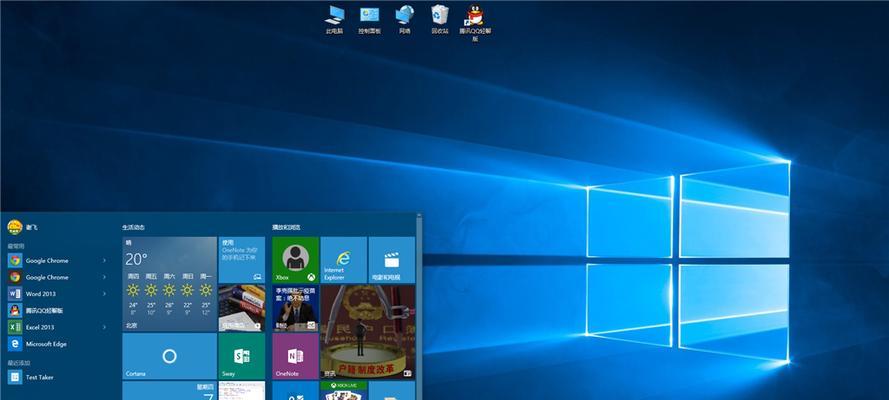
检查电源供应是否正常
我们需要确保电源供应是正常工作的。检查是否有连接错误或断电的情况,确保电源适配器已插好,并且显示器的电源线也连接到了正确的位置。
检查外接设备是否有问题
有时候外接设备的问题也会导致笔记本电脑开机后黑屏。尝试移除所有外接设备,如U盘、鼠标、键盘等,并重新启动电脑。如果问题得到解决,那么可以逐个重新插入外接设备,找出引起问题的设备并更换或修复。

检查操作系统是否异常
操作系统的异常也可能导致笔记本电脑开机后不显示桌面。尝试进入安全模式,按住F8键(不同品牌电脑可能不同),然后选择“安全模式”。如果能够进入安全模式,那么可以尝试恢复系统、更新驱动程序或修复系统文件等操作。
检查显卡是否故障
显卡故障也是导致开机黑屏的常见原因之一。可以通过连接外部显示器来测试显卡是否正常工作。如果外部显示器能够正常显示桌面,那么可能是笔记本电脑自身屏幕的问题,需要联系售后维修。
检查硬盘是否损坏
硬盘损坏也可能导致开机黑屏。可以尝试进入BIOS设置,查看硬盘是否被识别。如果硬盘未被识别,可能需要更换硬盘或进行数据恢复操作。
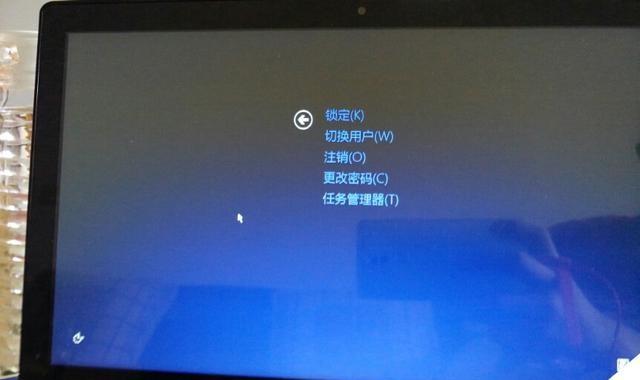
检查内存是否正常
内存故障也可能导致开机后黑屏。可以尝试重新插拔内存条,确保其连接牢固。如果问题仍然存在,可以尝试更换内存条或者进行内存测试。
检查驱动程序是否有冲突
驱动程序冲突也是导致开机后不显示桌面的原因之一。可以尝试进入安全模式,卸载最近安装的驱动程序,并重新启动电脑。如果问题得到解决,可以逐个重新安装驱动程序,找出引起问题的驱动并及时修复。
检查系统是否被病毒感染
系统被病毒感染也会导致开机黑屏。可以使用杀毒软件进行全面扫描,并清除任何潜在的威胁。确保杀毒软件是最新版本,并及时更新病毒库。
检查屏幕亮度设置
有时候屏幕亮度设置过低也会导致开机后黑屏。按下笔记本电脑键盘上的亮度调节按键,调整亮度至合适的水平。
检查屏幕连接线是否松动
屏幕连接线松动也可能导致开机后不显示桌面。可以尝试重新插拔屏幕连接线,确保连接牢固。
重置BIOS设置
重置BIOS设置有时可以解决开机黑屏的问题。打开电脑的机箱,找到主板上的BIOS电池,取下电池并放置片刻后再重新安装。
进行系统恢复
如果以上方法都无法解决问题,可以尝试进行系统恢复。备份重要文件后,可以使用系统恢复盘或恢复分区来恢复笔记本电脑的出厂设置。
联系售后维修
如果以上方法均无效,那么可能是硬件故障导致的开机黑屏。此时,建议联系售后维修,寻求专业人员的帮助。
定期维护和更新
为了避免笔记本电脑开机后不显示桌面等问题的发生,建议定期进行系统维护和更新。及时安装操作系统和驱动程序的更新,定期清理垃圾文件和优化硬件,可以有效提升电脑的性能和稳定性。
当笔记本电脑开机后不显示桌面时,我们可以通过检查电源供应、外接设备、操作系统、显卡、硬盘、内存、驱动程序等方面来解决问题。如果以上方法都无效,可以尝试进行系统恢复或联系售后维修。定期维护和更新也是避免此类问题发生的重要措施。希望本文能够帮助到遇到此类问题的读者,让你的笔记本电脑重新焕发生机。
标签: 开机后不显示桌面
相关文章

最新评论